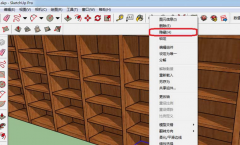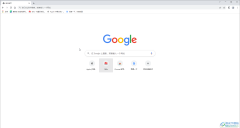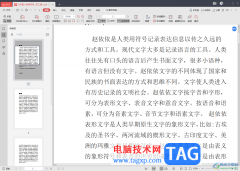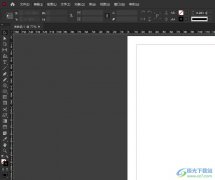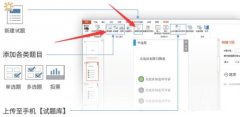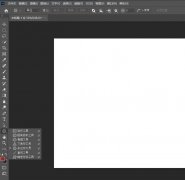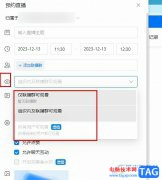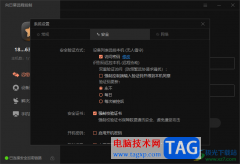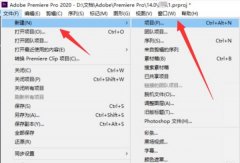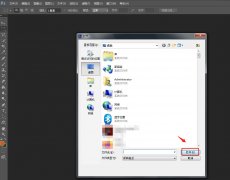怎么在电脑上安装燕秀工具箱呢,具体有哪些步骤呢?现在就和大家一起分享关于燕秀工具箱的安装步骤,有需要的朋友可以来看看这篇文章哦,希望可以帮助到大家。
1、首先,在电脑技术网 Tagxp.com下载燕秀工具箱软件包,解压,运行安装程序,选择简体中文,然后点击确定
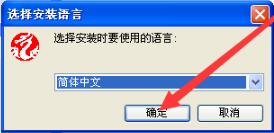
2、选择我同意此协议,然后点击下一步
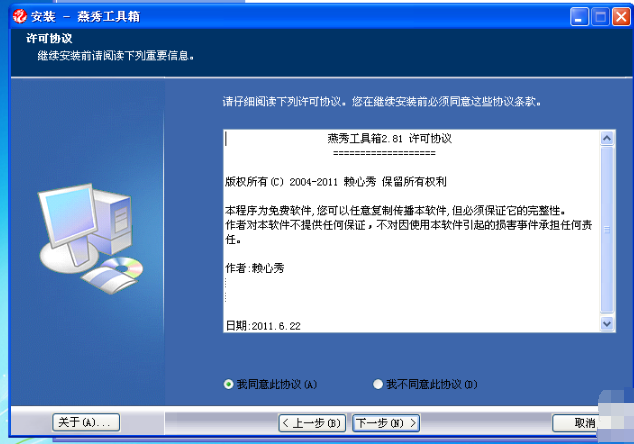
3、设置安装位置,可以选择默认安装到C盘或者点击浏览选择其他安装位置,再点击下一步
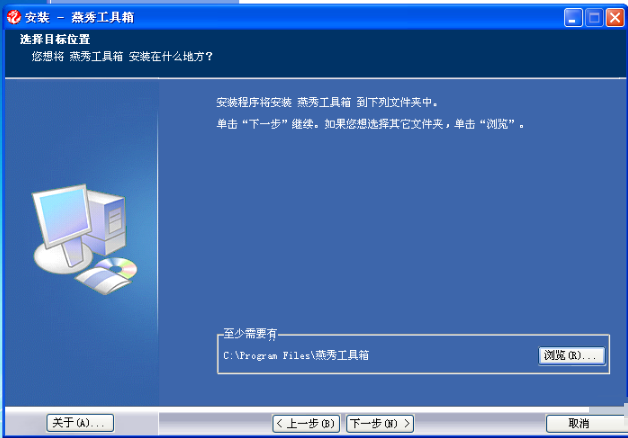
4、设置开始菜单文件名,设置好再点击下一步
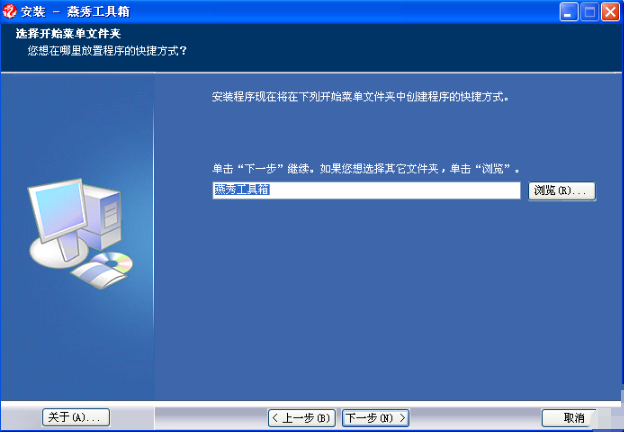
5、勾选电脑上已安装的CAD版本,测试用的是CAD2004
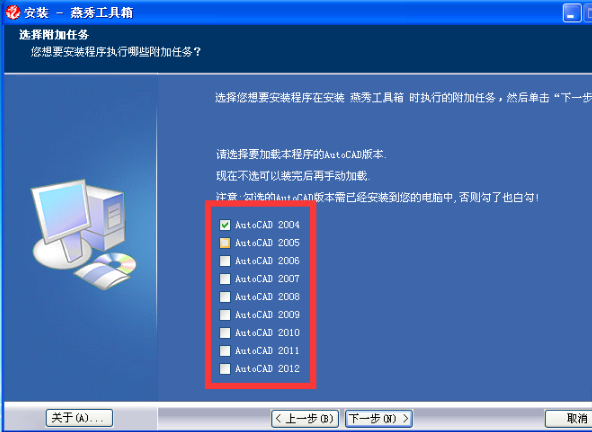
6、开始安装

7、燕秀工具箱安装完成,点击完成后就可以使用了

以上就是小编分享的燕秀工具箱的安装步骤,有需要的朋友可以来看看哦。